
Beberapa hari yang lalu, li sudah menulis postingan mengenai Cara menambahkan account gmail. Namun setelah li membuat postingan tersebut teman-teman pada bertanya, “kenapa y li kok untuk yahoo gak bisa???” Li langsung jawab, jelas saja tidak bisa karna untuk yahoo settingan pada outlook harus kita setting secara manual agar bisa terintegrasi dengan Outlooknya. Tulisan kali ini li buat untuk teman-teman li yaitu bg Ali dan adrian.Sekarang li mengguankan account yahoo sebagai contohnya..
Pertama buka dulu aplikasi Microsoft Office Outlook 2007 nya, kemudian lakukan seperti gambar dibawah

Setelah itu klik tulisan New seperti gambar di bawah


Pada tahap ini akan sedikit berbeda seperti artikel yang sebelumnya li buat. Karena kita akan mengkonfigurasinya secara manual maka beri tanda centang pada manually configure… kemudian klik next
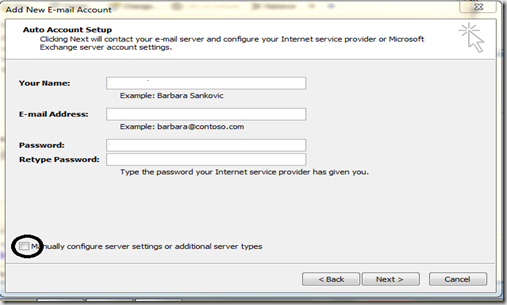
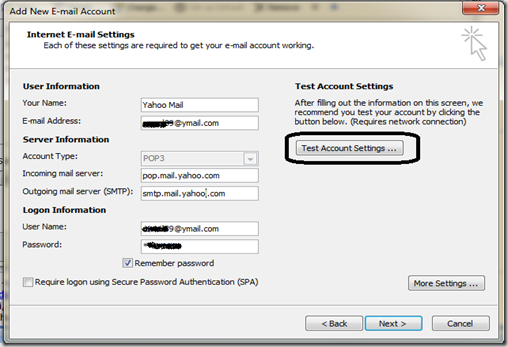
seperti gambar diatas ,Klik Test Account Settings dahulu untuk memastikan settingannya sukses, baru setelah itu klik next
-pada Email address –> diisikan alamat email yang akan kita tambahkan
-bagian incoming dan outgoing mail server-> isikan sesuai gambar
-pada user name dan password-> isikan sesuai account anda
misal :
- user name : masli@yahoo.com
- password : 123456
Tunggu beberapa saat sampai konfigurasi selesai. Setelah itu klik Finish
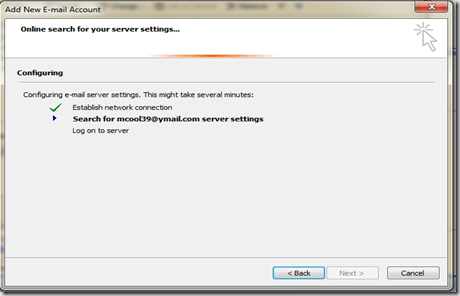
Nah…sekarang account telah sukses di tambahkan…
Just Share....
Semoga bermanfaat :)
 09.53
09.53
 Apoeyz
Apoeyz

 Posted in:
Posted in: 

0 komentar:
Posting Komentar